Конфигурация
Настроить OMNI Agent можно через веб-интерфейс или через редактирование файлов из папки OMNIAgent, которая по умолчанию расположена по адресу:
- Linux: ~/.local/share/OMNIAgent
- Windows: %LocalAppData%/OMNI Agent
Файлы конфигурации для редактирования доступны в папке config. Файлы конфигурации с настройками по умолчанию можно просмотреть в папке config.default. Обратите внимание, что значения параметров, указанных в файлах из папки config, имеют приоритет над значениями параметров для файлов из папки config.default.
Ниже представлены основные настройки, которые можно изменить через веб-интерфейс или отредактировать в файлах конфигурации run_params.json и log_params.json.
После изменения настроек необходимо перезапустить OMNI Agent.
Основные модули
Все параметры, указанные ниже, настраиваются в файле конфигурации config/run_params.json.
Для включения/отключения модуля детекции тел установите значение параметра pipelines.body_detector.enabled:(Boolean) как “true” (модуль включен) или “false” (модуль отключен).
Для включения/отключения модуля детекции лиц установите значение параметра pipelines.face.enabled:(Boolean) как “true” (модуль включен) или “false” (модуль отключен).
Важно: при отключении этого модуля также отключается синхронизация с локальной базой данных лиц.
Для включения/отключения определения пола и возраста установите значение параметра pipelines.age_gender.enabled:(Boolean) как “true” (модуль включен) или “false” (модуль отключен).
Для включения/отключения определения эмоций установите значение параметра pipelines.emotions.enabled:(Boolean) как “true” (модуль включен) или “false” (модуль отключен).
Для включения/отключения детектора маски на лице установите значение параметра pipelines.mask_attribute.enabled:(Boolean) как “true” (модуль включен) или “false” (модуль отключен).
Перечисленные выше модули можно также включить/отключить через веб-интерфейс агента. Для этого нажмите на Настройки в правом верхнем углу веб-интерфейса OMNI Agent и активируйте необходимые опции (Детекция тел, детекция лиц, детекция маски на лице человека, определение возраста и пола, определение эмоций).

Анонимный режим
В целях защиты персональных данных в OMNI Agent предусмотрен анонимный режим, включенный по умолчанию. В анонимном режиме изображения лиц не передаются на OMNI Platform, что обеспечивает защиту персональных данных и исключает возможность распознавания человека вне системы. Включить/отключить анонимный режим можно через веб-интерфейс агента или через редактирование файла config/run_params.json.
Для включения/отключения анонимного режима через веб-интерфейс нажмите на значок Настройки в веб-интерфейсе OMNI Agent и выберите нужную опцию в открывшейся вкладке.
Для включения/отключения анонимного режима через файл конфигурации установите значение параметра anonymous_mode:(Boolean) как “true” (модуль включен) или “false” (модуль отключен).
События
Включить/отключить передачу событий можно через веб-интерфейс агента или через редактирование файла config/run_params.json.
Для включения/отключения событий через веб-интерфейс нажмите на значок Настройки в веб-интерфейсе OMNI Agent и выберите нужные опции в открывшейся вкладке (Отслеживание активностей, события идентификации и события неидентификации).
Для включения/отключения событий через файл конфигурации установите значения параметров enable_activities (События активностей), enable_identification (События идентификации) и enable_non_identification (События неидентификации) как “true” (модуль включен) или “false” (модуль отключен).
Прокси-сервер
В случае если доступ пользователя к сети Интернет осуществляется через прокси-сервер, его подключение также потребуется для установки и настройки агента. Для использования прокси-сервера нажмите на значок Настройки в веб-интерфейсе OMNI Agent и выберите Системный (System) или Свой (Custom) прокси-сервер в открывшейся вкладке. При выборе настраиваемого прокси-сервера укажите его адрес в специальном поле. Далее нажмите кнопку Сохранить.
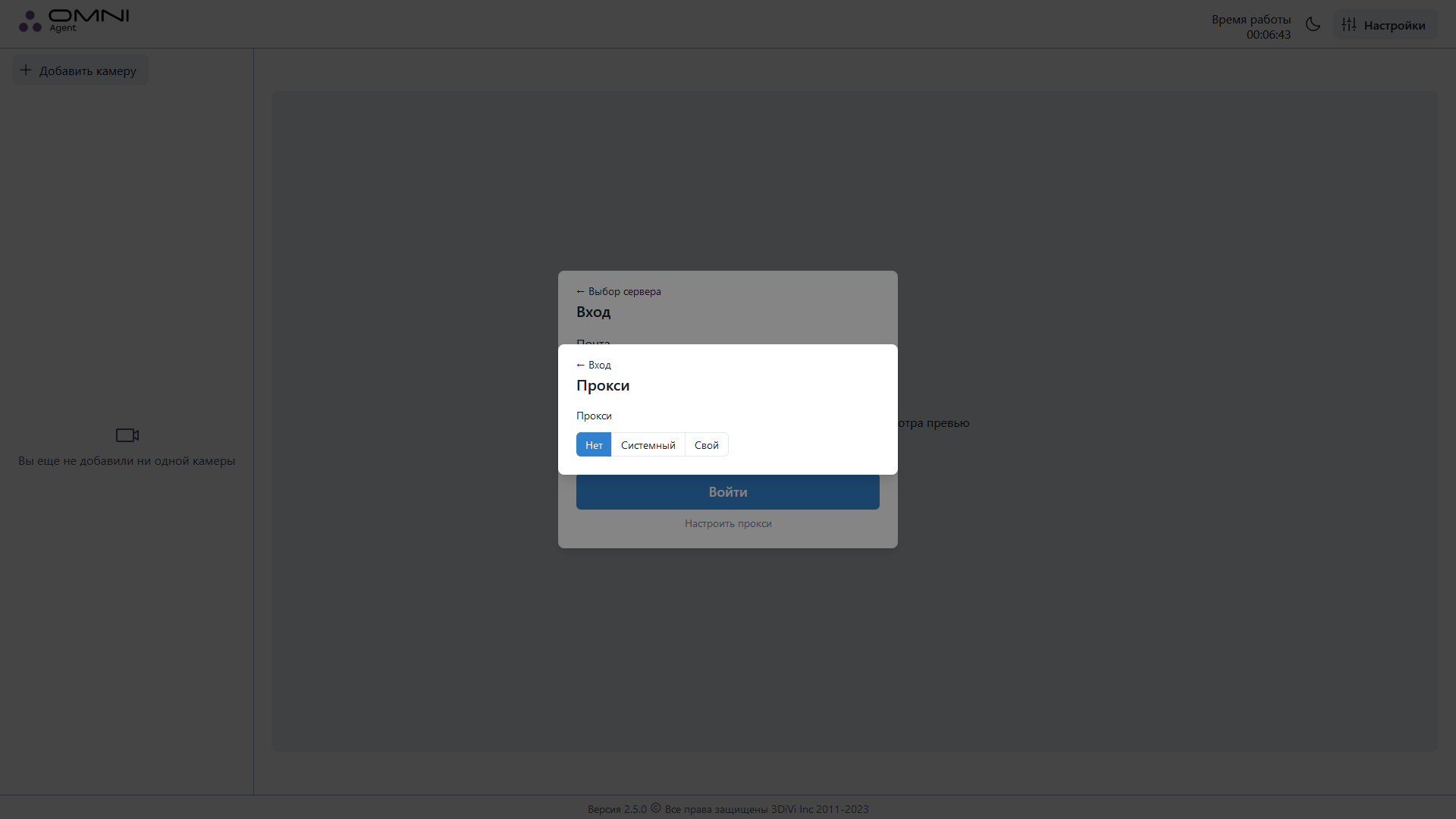
Порт веб-конфигуратора
Все параметры, указанные в этом разделе, настраиваются в файле конфигурации config/run_params.json.
По умолчанию веб-конфигуратор запускается на порту 8080. Для изменения порта в файле конфигурации необходимо добавить поле http_server_port: (int) и указать в нем желаемый порт открытия веб-конфигуратора.
Пороговые значения матчеров лиц и тел
Все параметры, указанные ниже, настраиваются в файле конфигурации config/run_params.json.
Матчер - это компонент 3DiVi Face SDK, выполняющий операции сравнения биометрических шаблонов лиц:
- Верификация 1:1 - сравнение двух биометрических шаблонов (лиц) между собой, оценка совпадения;
- Идентификация 1:N - сравнение одного биометрического шаблона (лица) с другими шаблонами (лицами), поиск и оценка совпадений.
При сравнении шаблонов лиц матчер вычисляет разницу между биометрическими признаками лиц. Результат вычислений является мерой соответствия изображений лиц и отражает вероятность принадлежности одному человеку.
Настройки матчера лиц:
Score: Параметр score показывает степень схожести лиц от 0 (0%) до 1 (100%). Высокая степень схожести означает, что два биометрических шаблона принадлежат одному и тому же человеку. Для использования score выполните следующее:
Остановите OMNI Agent (закройте окно терминала с OMNI Agent)
Добавьте в файл конфигурации запись вида desired_score (float). Рекомендованное значение параметра: 0.85.
Запустите OMNI Agent.
При указанном score значения faR и frR не учитываются при распознавании.
faR: False acceptance rate (FAR) - коэффициент ложной идентификации, который показывает уровень сопротивления системы ошибкам ложной идентификации. Такая ошибка возникает, когда биометрическая система определяет новое лицо как ранее распознанное. Коэффициент измеряется количеством ложных распознаваний, деленным на общее количество попыток распознавания. Изменить значение faR можно в параметре
desired_far (float). По умолчанию в файле конфигурации указано значение faR, равное 1e-5.frR: False rejection rate (FRR). В случае если система не способна распознать ранее обнаруженное лицо, происходит ложное отклонение. Коэффициент ложного отклонения показывает процент попыток распознавания с ложным отклонением. Изменить значение frR можно в параметре
desired_frr (float). По умолчанию в файле конфигурации указано значение frR, равное 0.
Убедитесь, что значения score, указанные для OMNI Agent и OMNI Platform совпадают. В противном случае, часть активностей, сформированных из переданных процессов агента, не будет привязана к соответствующему профилю, а значит и оповещения для таких активностей приходить не будут.
Например:
- score, указанный на стороне OMNI Agent = 0.7
- score, указанный на OMNI Platform = 0.85
В этом случае активности, сформированные из процессов агента со значением score в диапазоне [0.7, 0.85), не будут прикреплены к соответствующему профилю, оповещения по ним также не появятся.
Для настройки значения score на платформе см. раздел 2.1.3.2 в руководстве администратора OMNI Platform.
Настройки матчера тел:
Чтобы исключить совпадения с низкой достоверностью, можно изменить пороговые значения достоверности детекции и сравнения тел.
Пороговое значение достоверности детекции тела указано в параметре
detector_confidence (float)и по умолчанию равно 0,9. Диапазон значений: от 0 до 1.Пороговое значение достоверности сравнения тел указано в параметре
cos_reident_confidence (float)и по умолчанию равно 0,6. Диапазон значений: от -1 до 1.
Логирование
Просмотреть логи можно в файле logfile_*.log в папке log. Чтобы изменить уровень логирования, перейдите в файл конфигурации log_params.json и укажите значение для параметра sev_level(string). Доступные уровни логирования: TRACE, DEBUG, INFO, WARNING, ERROR, FATAL (перечислены по возрастанию степени важности).
Мультикамерность
Подключение дополнительного видеопотока (камеры)
OMNI Agent поддерживает подключение к нескольким видеопотокам (камерам).Для подключения дополнительного видеопотока через веб-интерфейс OMNI Agent нажмите Добавить камеру на странице камер и укажите IP/USB камеру.
Чтобы добавить дополнительный видеопоток к существующему агенту через редактирование файла конфигурации, выполните следующие шаги:
- В файле конфигурации config/run_params.json создайте новый объект камеры в массиве
web_cams. Для этого просто скопируйте уже существующий объект камеры из массиваweb_cams. - В параметре
streamнового объекта камеры укажите IP-адрес или ID новой подключаемой камеры. Для USB камер дополнительно требуется указать размер кадра: width и height. - Запустите и активируйте OMNI Agent.
В результате, OMNI Agent будет передавать данные в платформу уже с двух видеопотоков (камер).
Для подключения и работы дополнительных видеопотоков потребуется машина со следующими расчетными характеристиками:
- ЦП: Число ядер = 1 ядро + 3 x число видеопотоков @3ГГц с поддержкой AVX. При отключении одного из модулей (лицо/тело) убирается 1 ядро процессора. В этом случае число ядер = 1 + 2 x число видеопотоков.
- ОЗУ: 1 ГБ + 1 ГБ x число видеопотоков. Указан необходимый свободный объем ОЗУ. При отключении одного из из модулей (лицо/тело) ожидается уменьшение множителя потоков на 25%. В этом случае объем ОЗУ = 1 ГБ + 0,75 ГБ x число видеопотоков.
- HDD: 3 ГБ свободного места.
Трейсы
Для анализа результатов обработки видеопотоков и видеофайлов и выявления возникших проблем предусмотрена возможность сохранения лога обработки с высоким уровнем детализации. Формат подобного лога и сам лог мы называем трейсом (Trace).
Для включения/отключения сбора трейсов через файл конфигурации log_params.json в объекте traces установите значения параметров “enable” (включение трейсов, true/false) и “trace_interval_in_msec” (интервал сбора трейсов, целое число).
При включении записи трейсов OMNI Agent будет писать в консольный вывод сообщения вида
"Starting to write the trace...", "Trace written: " <UUID>
После последнего сообщения записывается новый файл с названием, равным написанному UUID.
Полученные трейсы сохраняются в поддиректории по адресу:
- Linux: ~/.local/share/OMNIAgent/Traces
- Windows: %LocalAppData%/OMNI Agent/Traces
Соответствующие файлы удовлетворяют формату BSON при чтении начиная со второго байта.
Обработка видеофайлов
Для запуска OMNI Agent для обработки видеофайлов выполните следующие шаги:
1. Подключите OMNI Agent к OMNI Platform (запустите агент, укажите URL сервера и введите учетные данные).
2. На странице Добавление камеры введите 123 в поле URL IP-камеры.
3. Закройте OMNI Agent через закрытие терминала.
4. Откройте файл конфигурации run_params.json:
- Windows: %LocalAppData%\OMNIAgent\config\run_params.json
- Linux: ~/.local/share/OMNIAgent/config/run_params.json
5. В разделе “web_cams” в поле “stream” укажите путь до нужного видеофайла.
6. Добавьте поля:
- "is_benchmark_camera": true
- "is_nonlocking_camera": true
7. Укажите значения для полей "title" и "real_name" (опционально).
Пример раздела “web_cams” для запуска OMNI Agent для обработки видеофайла:
"web_cams": [ { "color_camera": { "creationDate": "2023-06-22T15:15:07.262920+00:00", "height": 720, "id": "81e4b383-6449-4041-bb69-ba01210c884f", "lastModified": "2023-06-22T15:15:07.262911+00:00", "real_name": null, "stream": "C:\\Users\\Q\\Downloads\\vid.mp4", "title": "vid", "is_benchmark_camera": true, "is_nonlocking_camera": true, "type": "IP", "width": 1280 } } ]
8. Запустите OMNI Agent
OMNI Agent завершит работу по завершении обработки видеофайла. Результаты обработки в формате процессов и/или событий будут переданы в OMNI Platform или внешний сервис по вебхукам.Для стабильной работы OMNI Agent не рекомендуется обрабатывать несколько видеофайлов одновременно.
GPU
Системные требования:
Windows:
- CUDA Toolkit 11.8
- cuDNN v8.8.0 для CUDA 11.x
Linux:
- CUDA Toolkit 11.8
- cuDNN v8.8.0 для CUDA 11.x
Требования к оборудованию:
- Графический процессор (GPU) с поддержкой CUDA (от NVIDIA GTX 1050 Ti до RTX 4090 включительно (Compute capability 3.5-9.0))
Для ускорения работы OMNI Agent с использованием GPU откройте файл конфигурации рекогнайзера (например, method12v1000_recognizer.xml) в папке conf и измените значение поля use_cuda с 0 на 1.
Повторная отправка данных
При обрыве соединения данные, отправляемые агентом, сохраняются в специальное хранилище. Когда соединение восстановлено, происходит переотправка этих данных на сервер.
Откройте файл конфигурации TDV/tdv_connection_params.json и укажите значения для следующих переменных:
resend_on_success_count: int - число пакетов для переотправки. Значение по умолчанию - 15data_keeper_max_bytes: int64 - максимальное число байт, допутимое в хранилище. Значение по умолчанию - 68719476736 (1 << 36) (64 ГБ)